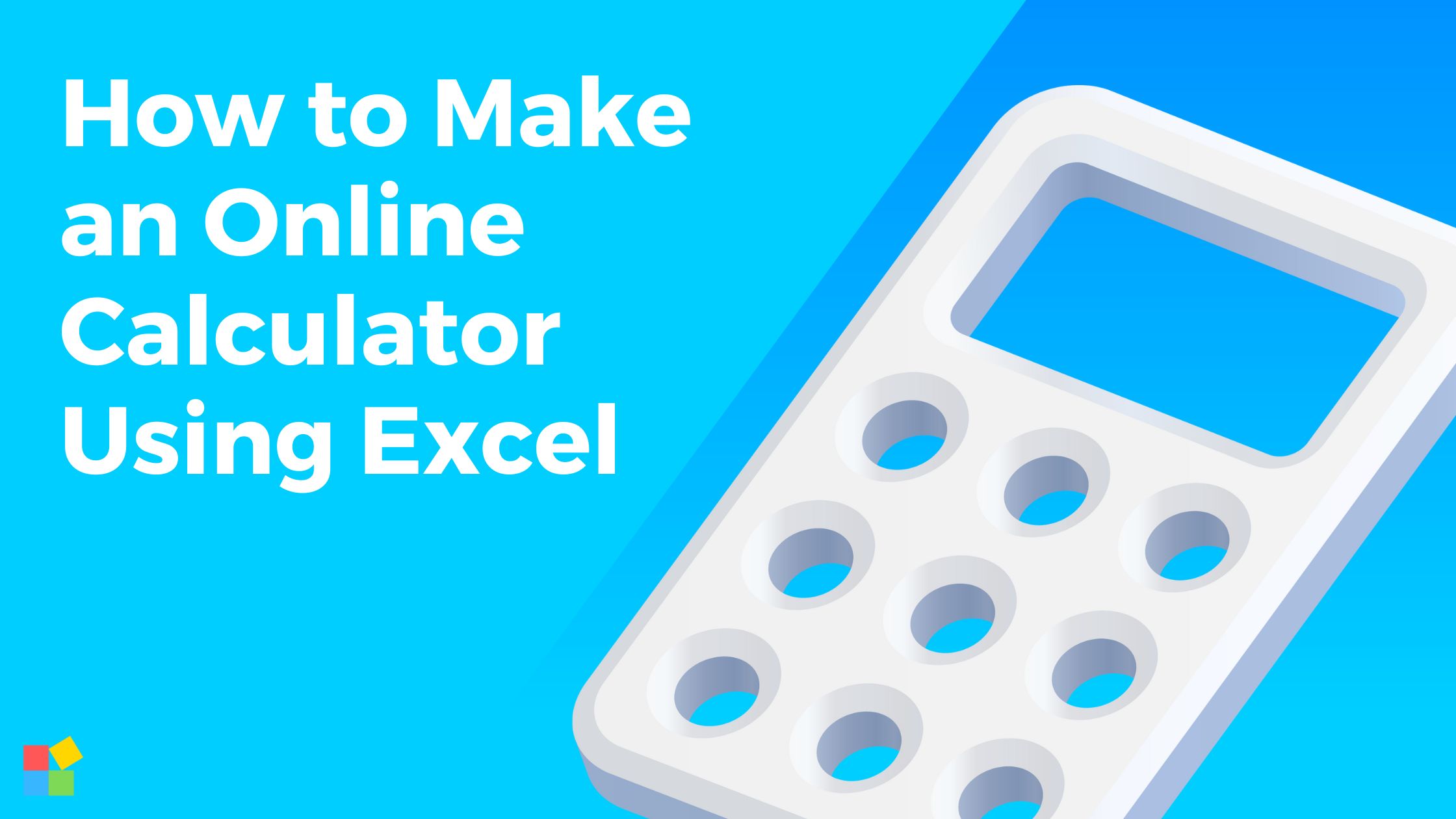Excel היא תוכנה רב-תכליתית המאפשרת למשתמשים ליצור מגוון רחב של גיליונות אלקטרוניים, כולל מחשבון מקוון. מחשבונים מקוונים הם דרך יעילה לפשט חישובים מורכבים ולהנגיש אותם לקהל רחב יותר.
במאמר זה נדריך אותך שלב אחר שלב כיצד ליצור מחשבון מקוון באמצעות אקסל. בין אם אתה משתמש מתחיל או מנוסה באקסל, מדריך זה יספק לך את הידע והכלים הדרושים לך ליצירת מחשבון מקוון פונקציונלי לחלוטין.
כיצד ליצור מחשבון מקוון באמצעות אקסל
מחשבון מקוון יכול להיות שימושי למגוון מטרות, כגון חישוב תשלומי הלוואות, קביעת עלות הסחורה או ניתוח נתונים פיננסיים. להלן השלבים שיש לנקוט אם ברצונך ליצור אחד.
שלב 1: תכנן את המחשבון שלך
כדי להתחיל לבנות מחשבון מקוון באמצעות אקסל, חשוב לתכנן מראש את מטרת המחשבון ואת החישובים שהוא יבצע.
עליך לקבוע את סוג המחשבון שברצונך ליצור ולערוך רשימה של החישובים שהוא יבצע.
על ידי כך תוכלו לקבוע את התשומות והתפוקות הנדרשות למחשבון, מה שיהפוך את המחשבון לאפקטיבי ויעיל יותר.
לכן, תכנון קפדני הוא חיוני ליצירת מחשבון מקוון מוצלח ושימושי.
שלב 2: פתח את Excel
כדי להתחיל, הפעל את Microsoft Excel והתחל ליצור חוברת עבודה חדשה. זה ישמש כבסיס למחשבון המקוון שלך.
שלב 3: צור את שדות הקלט
לאחר מכן, תצטרך ליצור את שדות הקלט עבור המחשבון שלך. אלו הם התאים שבהם המשתמשים יזינו את הנתונים שלהם כדי לבצע חישובים. אתה יכול ליצור שדות קלט אלה על ידי בחירת תא והקלדת התווית עבור שדה הקלט. לדוגמה, אם אתה יוצר מחשבון הלוואה, ייתכן שיש לך שדות קלט עבור סכום ההלוואה, שיעור הריבית וטווח ההלוואה.
שלב 4: צור את שדות החישוב
לאחר שיצרת את שדות הקלט, יהיה עליך ליצור את שדות החישוב. אלו הם התאים שבהם יתקיימו החישובים. כדי ליצור שדה חישוב, בחר תא והזן את הנוסחה לחישוב. לדוגמה, כדי לחשב את התשלום החודשי עבור הלוואה, תשתמש בפונקציית PMT באקסל.
שלב 5: פרמט את המחשבון
כעת לאחר שיצרת את שדות הקלט והחישוב, הגיע הזמן לעצב את המחשבון. אתה יכול להתאים את הגופן, הצבע והגודל של הטקסט כדי להקל על הקריאה. ניתן גם להוסיף גבולות לתאים כדי ליצור פריסה מוגדרת יותר.
קרא עוד:
- כיצד לבטל את ההגנה על Excel באינטרנט
- כיצד לבדוק היסטוריית עריכה ב-Excel Online
- כיצד להוריד אקסל באינטרנט
- כיצד לשתף את Excel באינטרנט
שלב 6: הוסף בדיקת שגיאות
כדי להבטיח שהמחשבון המקוון שלכם מדויק ואמין, חשוב לכלול בדיקת שגיאות. זה יעזור לתפוס את כל הטעויות שעלולות להתרחש במהלך הזנת נתונים או חישוב. אתה יכול להוסיף בדיקת שגיאות באמצעות ה פונקציית IFERROR ב - Excel.
שלב 7: בדוק את המחשבון שלך
לפני הפיכת המחשבון המקוון שלך לזמין לציבור, חיוני לבדוק אותו ביסודיות. בדוק את המחשבון עם ערכי קלט שונים כדי לוודא שהחישובים נכונים ושהמחשבון פועל כהלכה.
שלב 8: שתף את המחשבון שלך באינטרנט
לאחר שסיימת לבדוק את המחשבון שלך ואתה מרוצה מהביצועים שלו, הגיע הזמן לשתף אותו באינטרנט. אתה יכול לעשות זאת על ידי העלאת קובץ האקסל לאתר אינטרנט או שיתוף באמצעות שירות שיתוף קבצים. אתה יכול גם להטמיע את המחשבון ישירות באתר האינטרנט שלך באמצעות Excel Online.
לסיכום, יצירת מחשבון מקוון באמצעות Excel היא תהליך קל ופשוט. על ידי ביצוע השלבים המתוארים במאמר זה, תוכל ליצור מחשבון שמבצע חישובים מורכבים ומפשט אותם עבור הקהל שלך.
Excel מספק מגוון של פונקציות וכלים שיעזרו לך לבנות מחשבון חזק ואמין שניתן לשתף באינטרנט בקלות. אז, התחל ליצור את המחשבון המקוון שלך עוד היום ותיהנה מהיתרונות של הנגשת חישובים מורכבים לקהל רחב יותר.
שאלות נפוצות
כיצד ליצור מחשבון מבוסס אינטרנט
יצירת מחשבון אינטרנט היא קלה ואינה דורשת קידוד. בצע את שלושת השלבים הפשוטים הבאים:
- בחר עיצוב מחשבון אינטרנט והתאם אותו אישית באמצעות עורך הגרירה והשחרור של Involve.me.
- השתמש בנוסחת התבנית או בנה משלך על ידי גרירה ושחרור של הפונקציות הנדרשות.
- העתק את הקוד והדבק אותו באתר שלך.
כיצד לבצע חישובים באקסל באינטרנט?
כדי לבצע חישובים ב-Excel Online, פתח את חוברת העבודה ולחץ על התפריט "נתונים" בסרגל הכלים. לאחר מכן בחר "חשב חוברת עבודה".
מהו מחשבון וירטואלי?
מחשבון מדעי וירטואלי מסופק על מסך המחשב לשימוש התלמידים כעזר במהלך הבחינות, המסייע להם להשיג את התוצאות הנדרשות.
כיצד ליצור מחשבון באמצעות HTML?
כדי ליצור מחשבון פשוט, אתה יכול להשתמש בטכנולוגיות ליבה אינטרנט כמו HTML, CSS ו-JavaScript. מחשבון זה יכול לבצע פעולות מתמטיות בסיסיות כמו חיבור, חיסור, כפל וחילוק.
כיצד ליצור מחשבון על גיליון אלקטרוני?
עבור נוסחאות פשוטות, הקלד את סימן השוויון ואחריו הערכים המספריים והאופרטורים המתמטיים שבהם ברצונך להשתמש (+ כדי להוסיף, – להחסיר, * להכפל, / לחלק וכו').
האם ניתן להשתמש באקסל כמחשבון?
כן, אקסל יכול לשמש כמחשבון לביצוע פעולות מתמטיות בסיסיות, כולל חיבור, חיסור, כפל וחילוק, כמו גם פונקציות מתקדמות יותר.
האם ניתן לקוד מחשבון?
כן, ניתן לתכנת מחשבוני גרפים של TI באמצעות שפה הנקראת TI-Basic, וניתן להשתמש ב-Python גם ליצירת מחשבון פשוט.
כיצד ליצור מחשבון באמצעות Excel VBA
כדי ליצור מחשבון באמצעות Excel VBA, עליך לפתוח את חלון עורך VBA, להוסיף טופס משתמש, ליצור עיצוב, להוסיף נהלים ולהפעיל את הפרויקט על ידי הקשה על F5.
מהם מקשי קיצור של מחשבון Excel?
Shift + F9 מחשב את גליון העבודה הפעיל, בעוד ש-Ctrl + Alt + F9 מחשב את כל גליונות העבודה בכל חוברות העבודה הפתוחות, ללא קשר אם הם השתנו מאז החישוב האחרון.
מהו הכלי הטוב ביותר לאוטומציה של Excel?
כלי אוטומציה כמו VBA Macros או Power Automate יכולים לעזור לך לבצע אוטומציה של משימות טיפול בנתונים ולהתמקד בניתוח נתונים.
איך לכתוב קוד באקסל?
העתק את הקוד שבו אתה רוצה להשתמש, פתח את חוברת העבודה שבה אתה רוצה להוסיף את הקוד, החזק את מקש Alt והקש F11 כדי לפתוח את Visual Basic Editor, הכנס מודול והדבק את הקוד.
שבע נוסחאות אקסל בסיסיות?
שבע הנוסחאות הבסיסיות של Excel הן XLOOKUP, VLOOKUP, SUM, COUNTIF, IF, IFS ו-SUMIF.
כיצד לפענח מספר נייד באקסל?
כדי להמיר מספרי טלפון ב- Excel, בחר את התאים המכילים את מספרי הטלפון, לחץ על הכרטיסייה "נתונים" בסרגל הכלים, ולאחר מכן בחר "טקסט לעמודות". באשף המרת טקסט לעמודות, בחר "מופרד" ולחץ על "סיום".
איך אני יוצר Excel VBA?
1. התחל ביצירת חוברת עבודה חדשה של Excel ושמירתה.
2. השתמש בפונקציה 'הוסף' כדי ליצור חוברת עבודה חדשה.
3. לאחר מכן, גש לחוברת העבודה הפעילה והחל את טכניקת 'SaveAs'.
4. ציין את הנתיב והשם הרצויים לקובץ בשיטת 'SaveAs' כדי לשמור את חוברת העבודה.
5. לבסוף, הפעל את הקוד.
כיצד מתוכנת מחשבון?
מחשבונים מעבדים מספרים בקוד בינארי, המשתמש בשילובים של "0s" ו-"1s" כדי לייצג כל מספר. לדוגמה, "2" יוצג כ-"0010", "4" יהיה "0100" וכן הלאה.